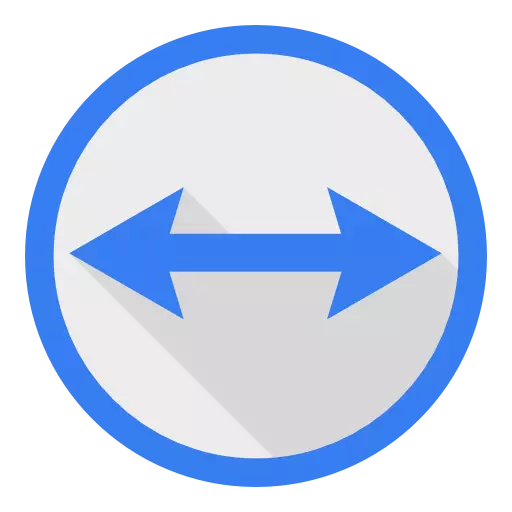
TeamViewer is in programma wêrmei jo ien kinne helpe by elk kompjûterprobleem as dizze brûker op ôfstân is ferbûn tegearre mei syn PC. Jo moatte miskien wichtige bestannen oerdrage fan ien kompjûter nei it oare. En dit is net allegear, de funksjonaliteit fan dit middel fan dizze kontrôle fan ôfstân fan ôfstân is frijwat breed. Mei tank oan him, kinne jo folsleine online konferinsjes oanmeitsje en net allinich.
Begjin fan gebrûk
As earste moat it TeamViewer-programma wurde ynstalleare.
As de ynstallaasje wurdt produsearre is, is it oan te rieden om in akkount te meitsjen. Dit sil tagong krije ta ekstra funksjes.
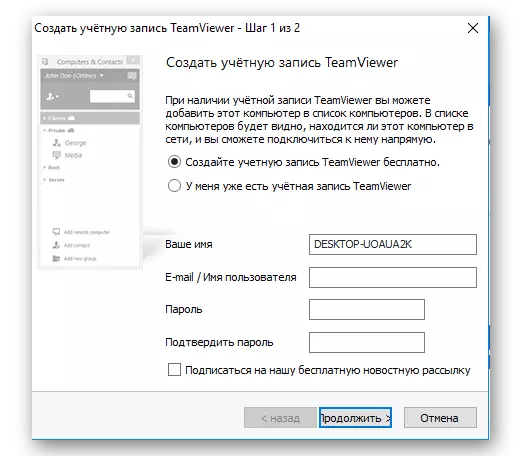
Wurkje mei kompjûters en kontakten
Dit is in soarte kontaktboek. Jo kinne dizze seksje fine troch te klikken op 'e pylk yn' e rjochter ûnderkant fan it haadfinster.
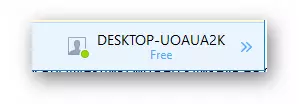
It iepenjen fan it menu, jo moatte de winske funksje selektearje en de passende gegevens ynfiere. Sa sil kontakt opnimme sil yn 'e list ferskine.
Ferbine mei op ôfstân PC
Om ien de kâns te jaan om te ferbinen mei jo kompjûter, moat it spesifike gegevens stjoere - ID en wachtwurd. Dizze ynformaasje is yn 'e seksje "Tasteanbehear".
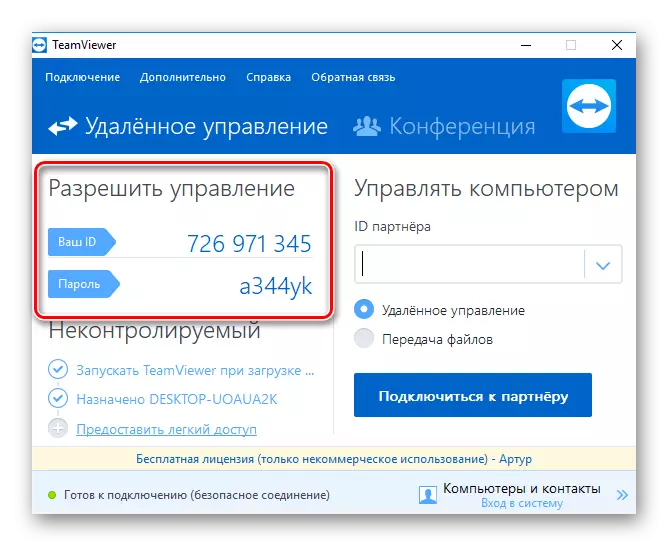
Dejinge dy't ferbining meitsje sil sil dizze gegevens yntrodusearje yn 'e seksje "beheare kompjûter" en sil tagong krije ta jo PC.
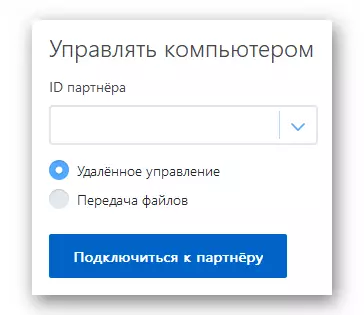
Dat jo kinne ferbine mei kompjûters wêrfan gegevens oan jo sille wurde levere.
Bestânsoerdracht
It programma organisearre in heul maklike manier om gegevens oer te jaan fan 'e iene kompjûter nei de oare. TeamViewer hat in dregjen fan hege kwaliteit, wêrmei't der gjin muoite sil wêze.
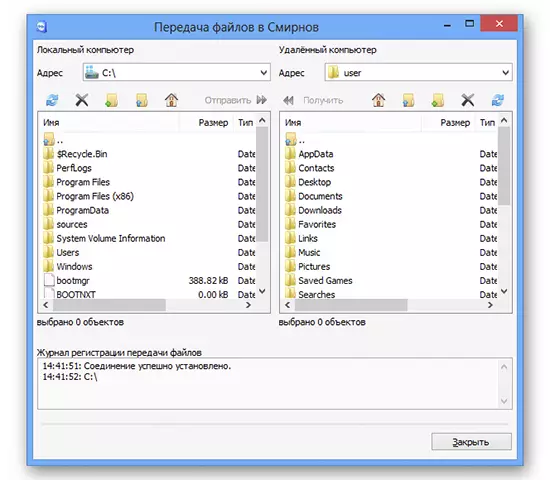
Restart de ferbûn komputer opnij
By it útfieren fan ferskate ynstellingen, moatte jo miskien de ôfstân PC opnij starte. Yn dit programma kinne jo opnij starte sûnder ferlies fan ferbining. Om dit te dwaan, klikje jo op de ynskripsje "-aksjes", en yn it menu ferskynt dat ferskynt - "Reboot". Folgjende moatte jo klikke om op in partner te klikken op "Wachtsje." Om de ferbining te herstellen, druk op "opnij ferbine".
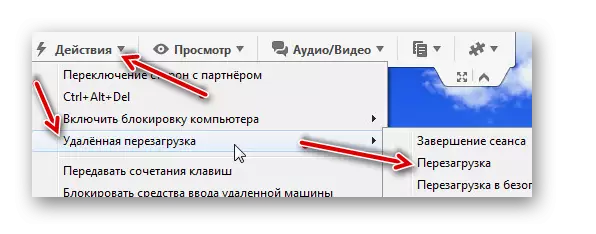
Mooglike flaters by it wurkjen mei it programma
Lykas de measte softwareprodukten is dit ek net ideaal. As jo wurkje mei TeamViewer, ferskate problemen, flaters en sa kinne foar periodyk foarkomme. Hast, hast allegear lykwols maklik oplost.- "Flater: Ropback-kader koe net inisjalisearre wurde";
- "WaitforconnectFailed";
- "TeamViewer is net klear. Kontrolearje de ferbining ";
- Ferbiningsproblemen en oaren.
Konklúzje
Hjir binne alle funksjes dy't nuttich kinne wêze foar de gewoane grouwe yn it proses fan it brûken fan teamviawer. Eins is de funksjonaliteit fan dit programma folle breder.
